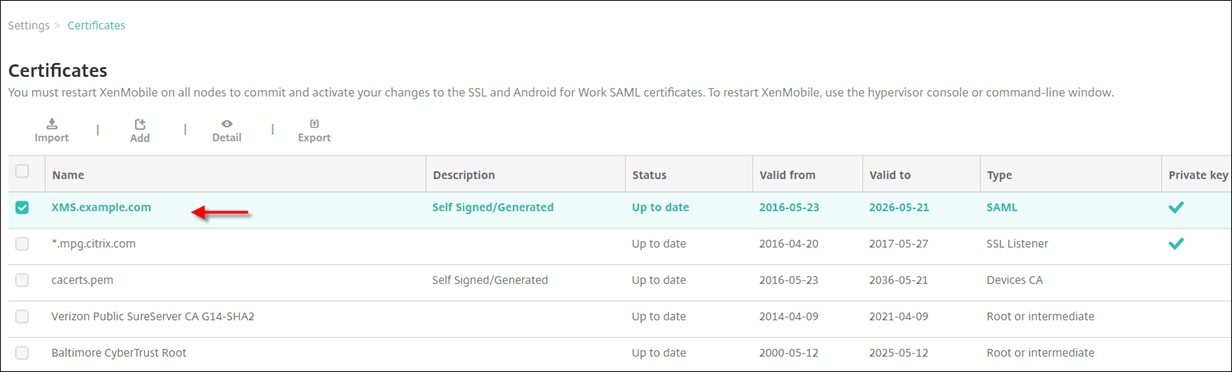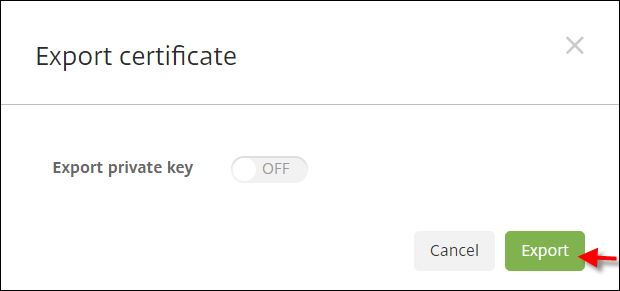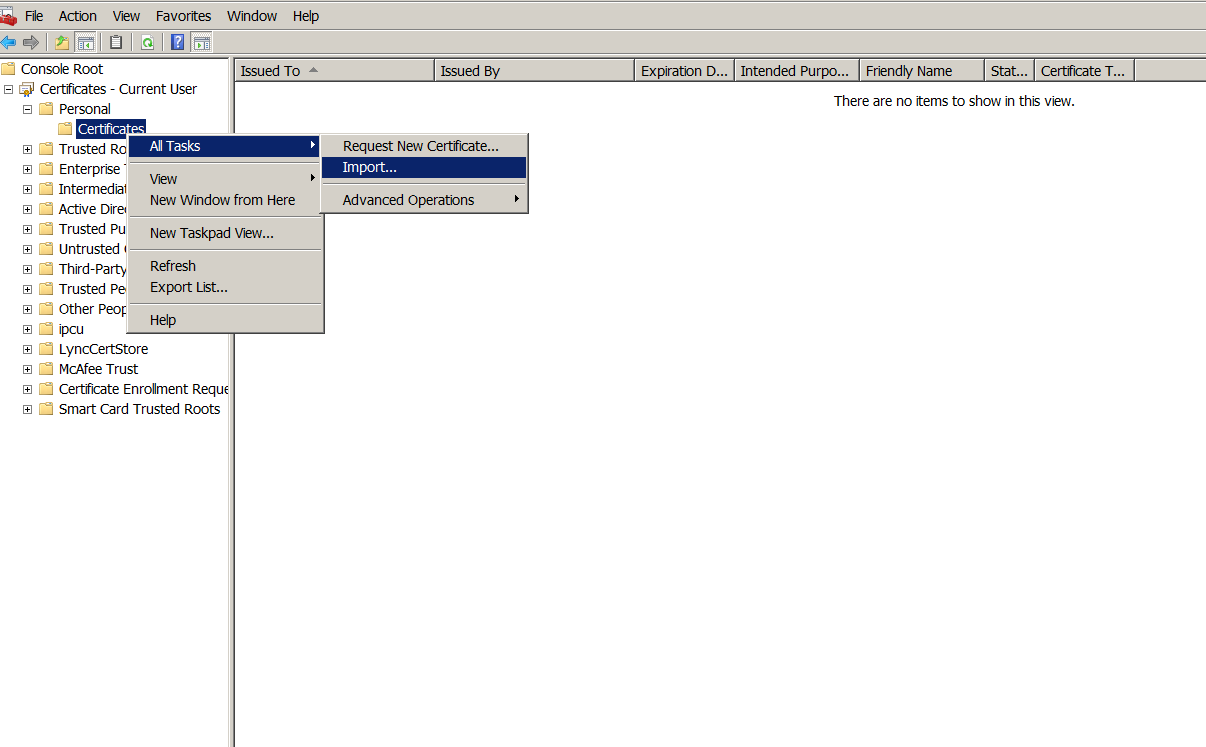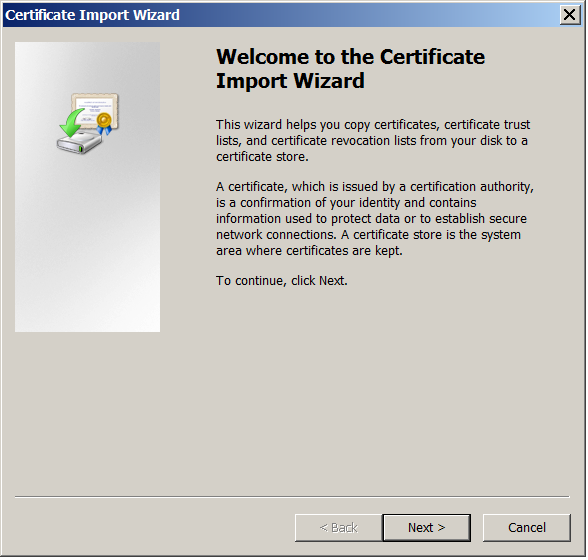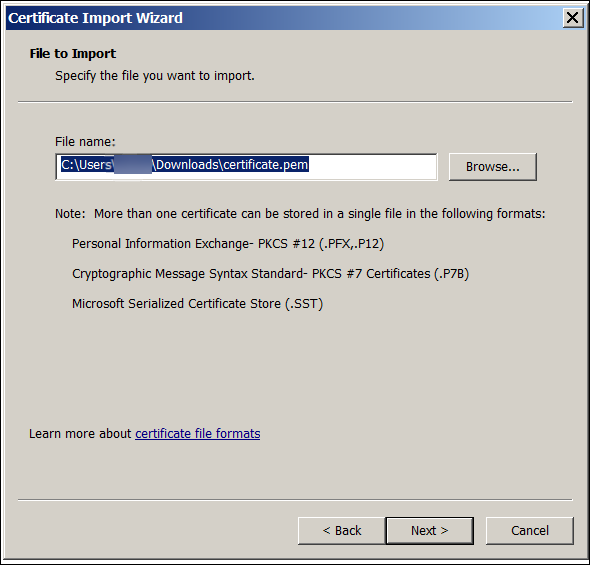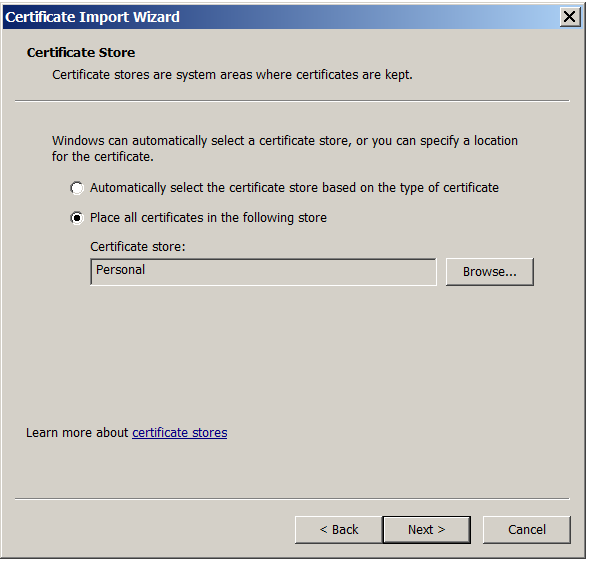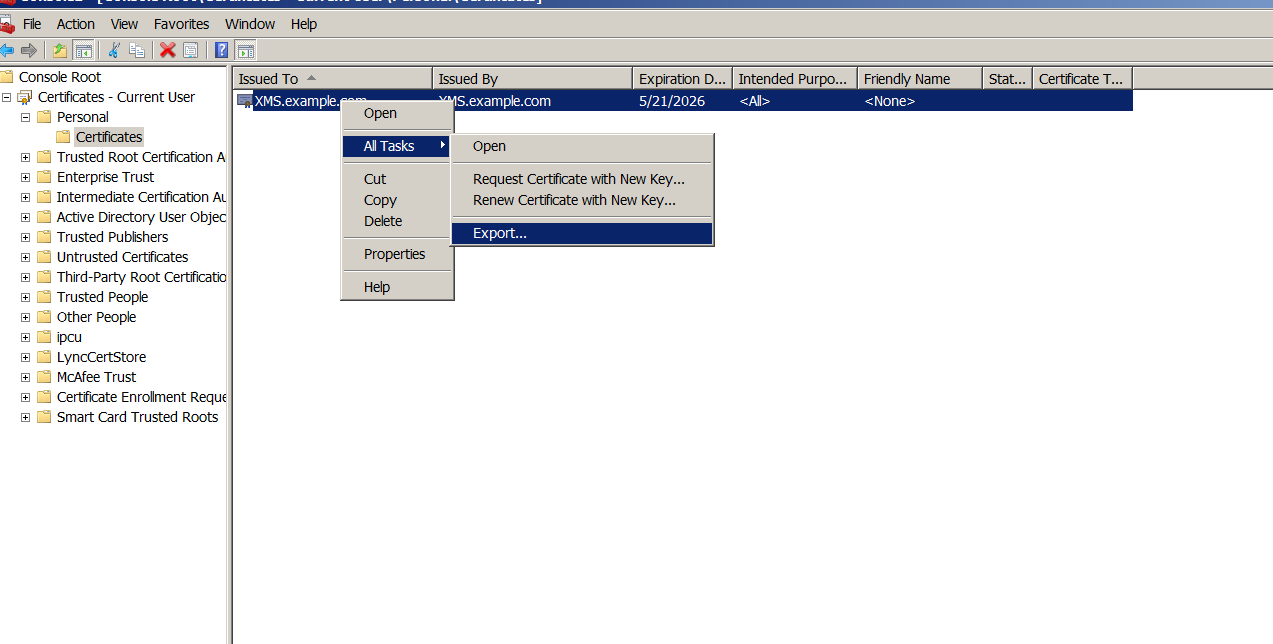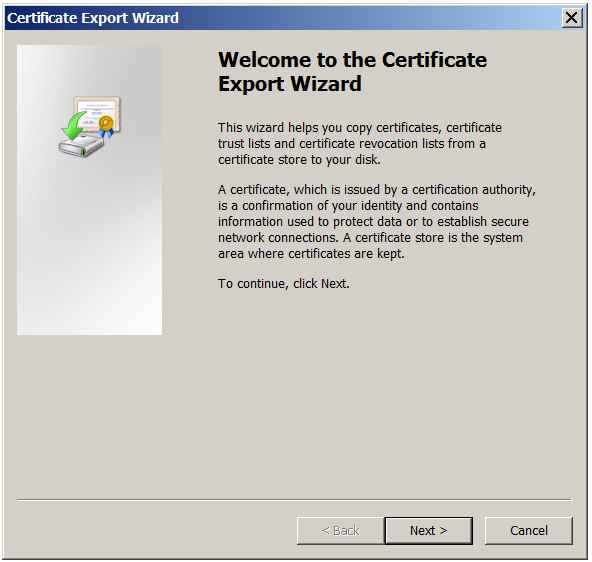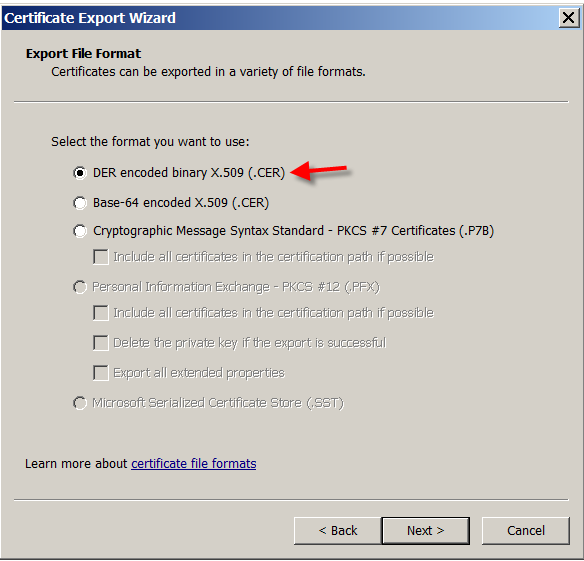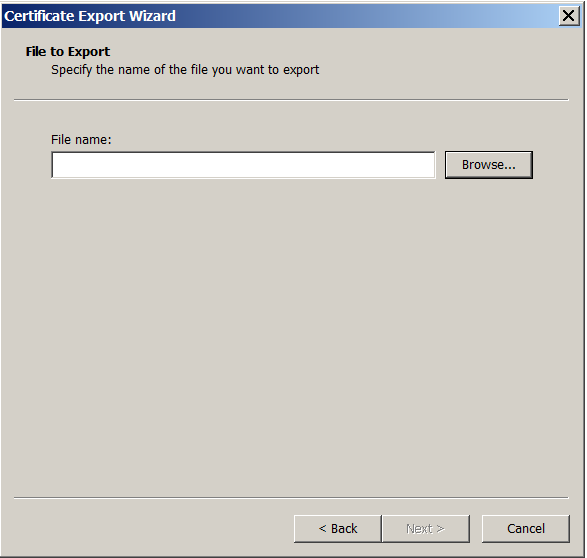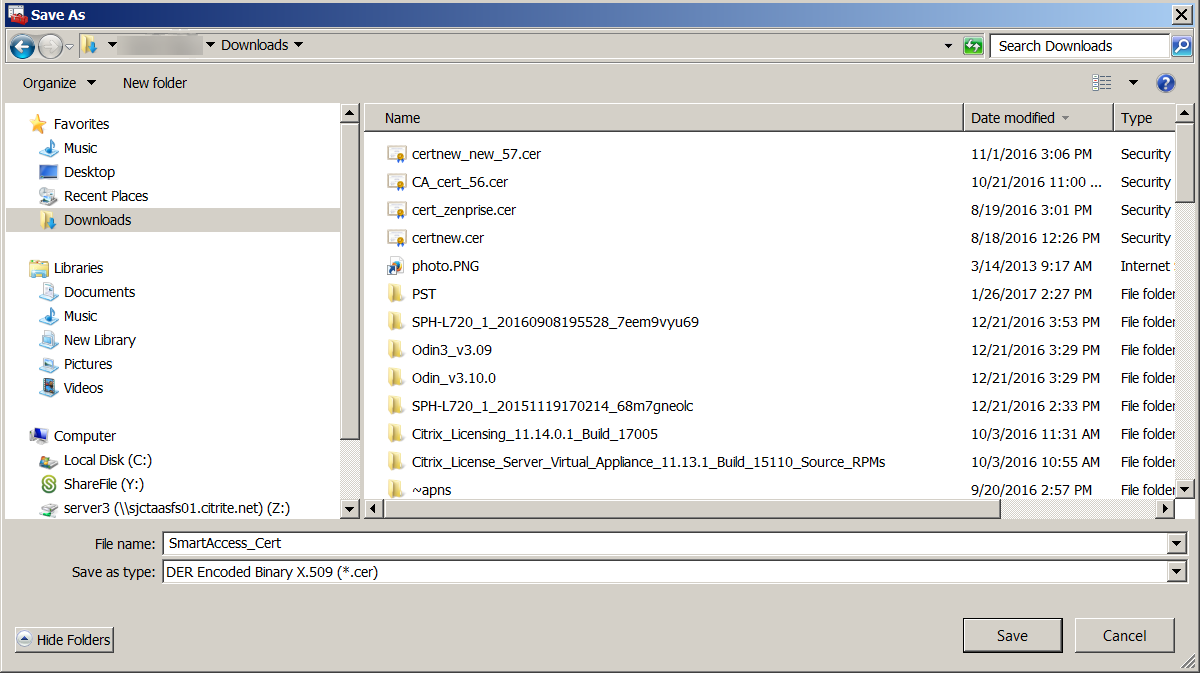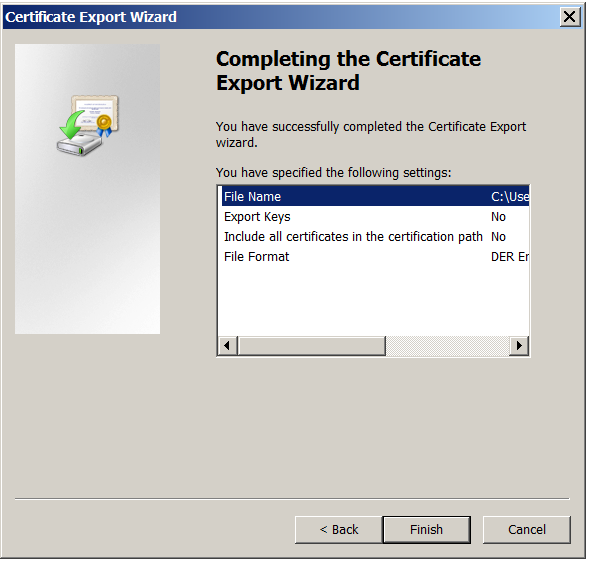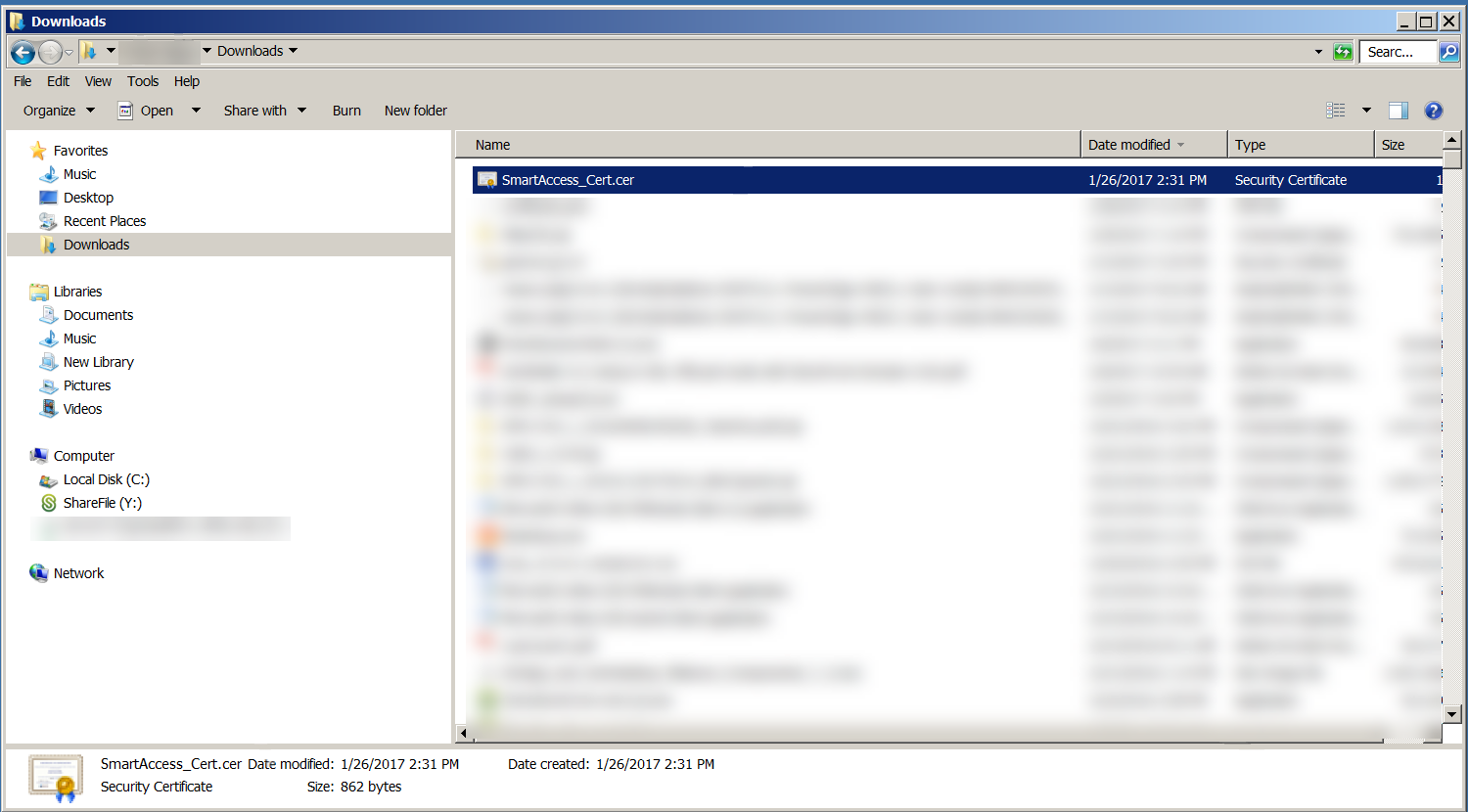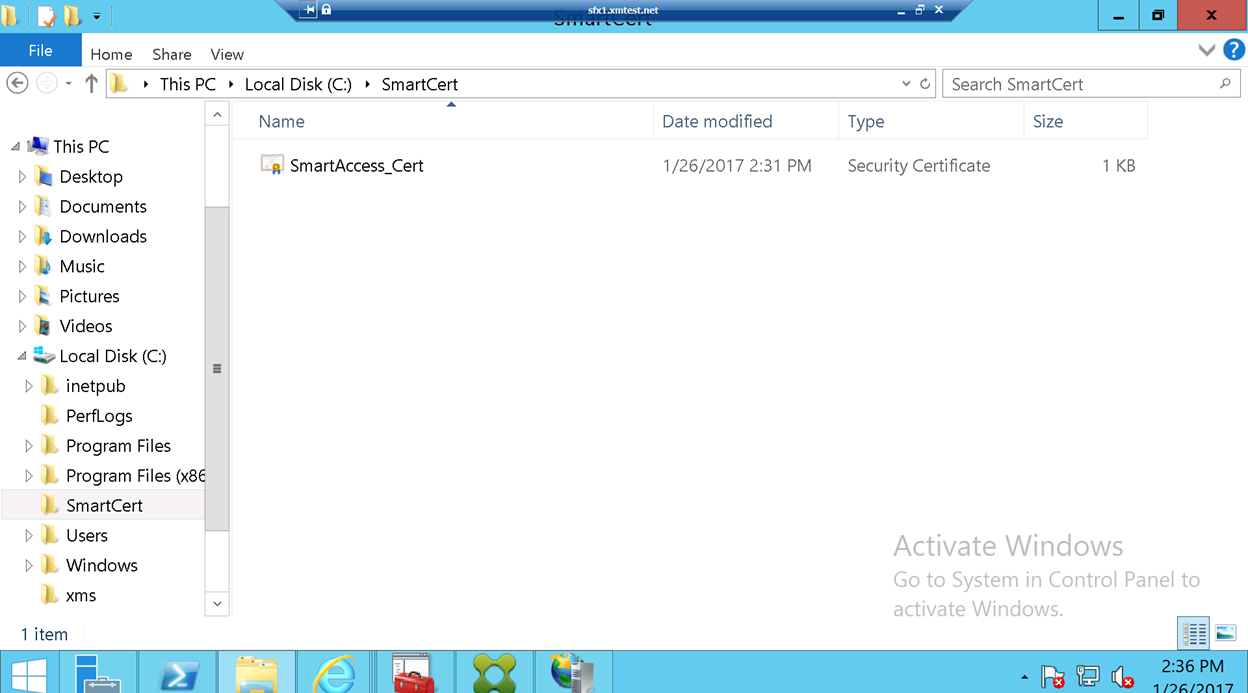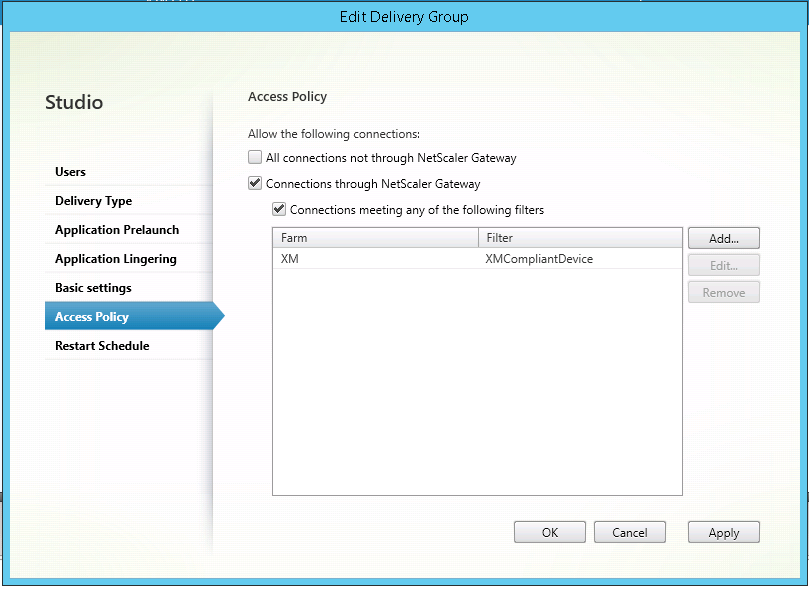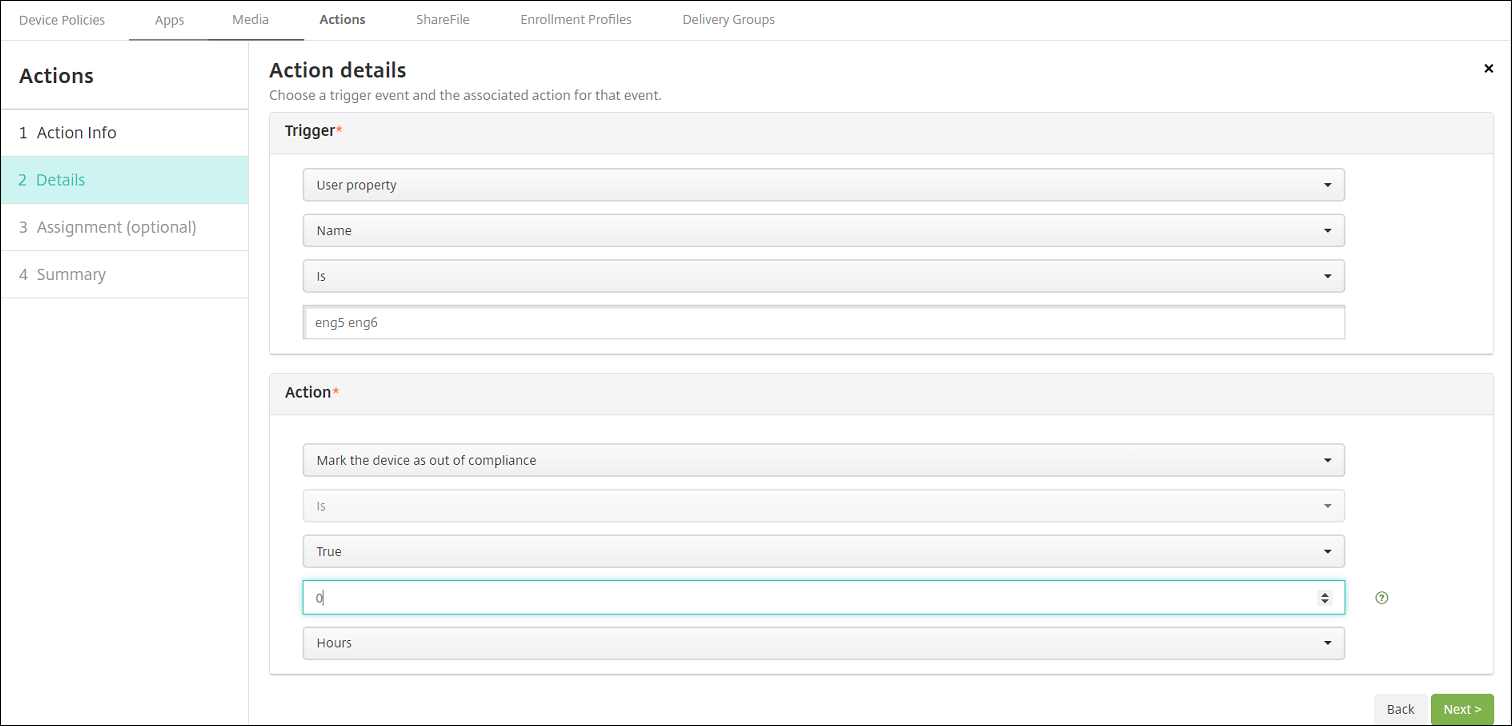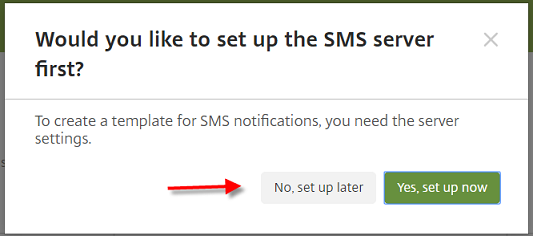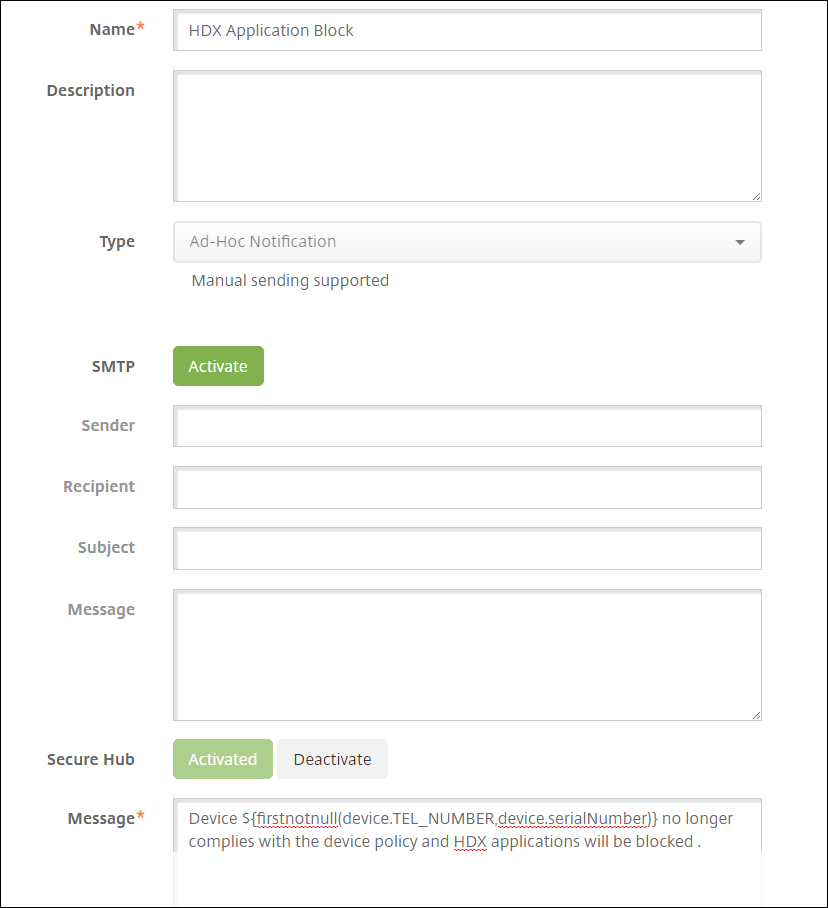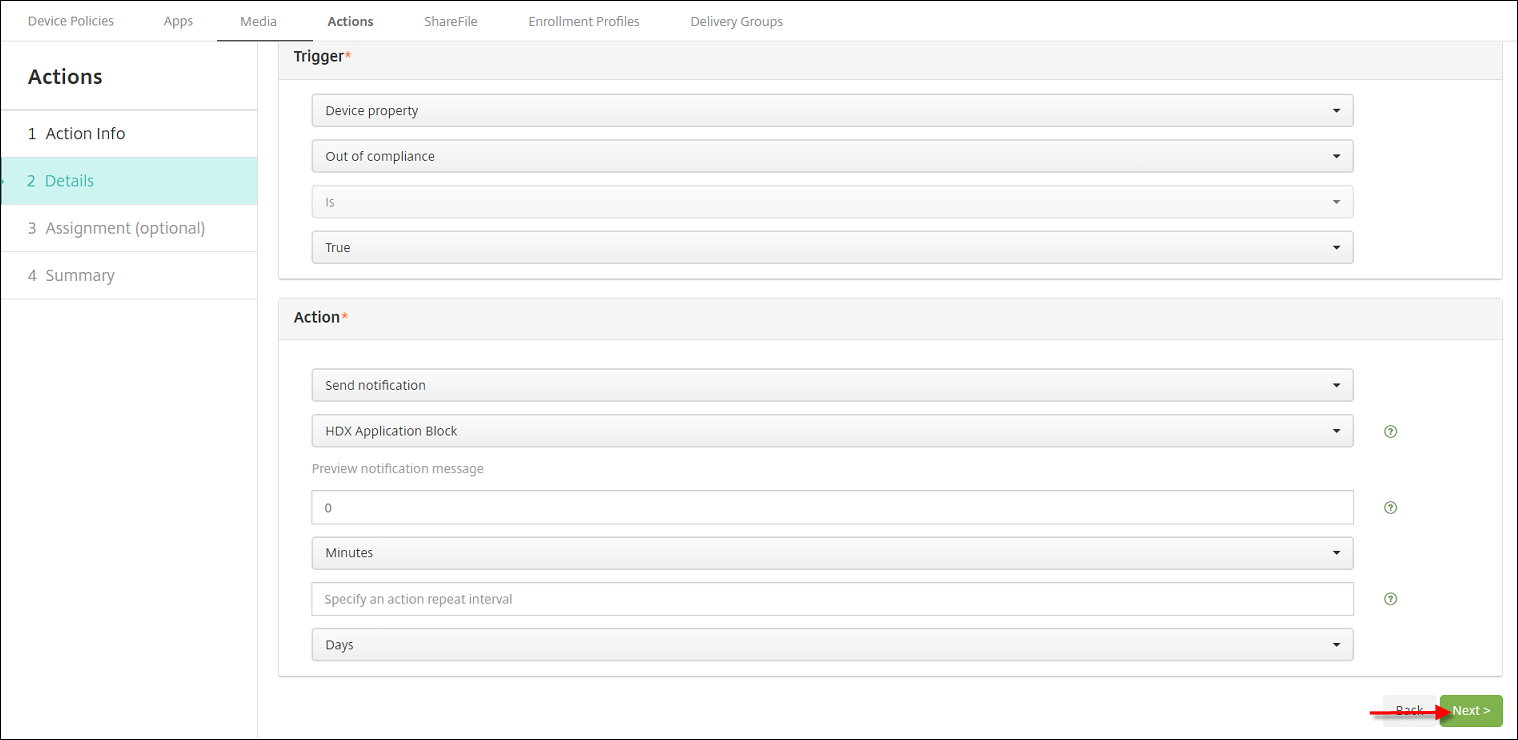HDX应用智能存取
功能允许控制HDX应用基于设备属性、设备用户属性或设备安装应用使用此特征设置自动动作标记设备失守以拒绝设备访问hdX应用使用此特征时使用SmartAcess策略拒绝访问异常设备,并配置入虚拟Apps和桌面XenMobile使用签名加密标签向StoreFront传递设备状态StoreFront允许或拒绝访问
要使用此特征,您的部署需要 :
- 虚拟应用和桌面7.6
- 存储器3.7或3.8
- XenMobile服务器配置集HDX应用
- XenMobile服务器配置SAML证书用于签名和加密标签无私密证书上传到StoreFront服务器
启动使用此特征
- XenMobile服务器证书配置存储器
- 配置至少一个虚拟应用桌面交付组并配有所需智能访问策略
- XenMobile自动动作设置
导出并配置 XenMobile服务器证书并上传到StoreFront存储
SmartAcess使用签名加密标签连接XenMobile服务器和StoreFront服务器启动通信时,StoreFront存储器添加 XenMobile服务器证书
更多关于存储器和XenMobile集成信息-当 XenMobile使用域和证书认证启动时-见支持知识中心.
saml证书导出 XenMobile服务器
XenMobile控制台上角点渔具图标上头设置设置页面显示点击证书认证.
查找 senMobile服务器SAML证书
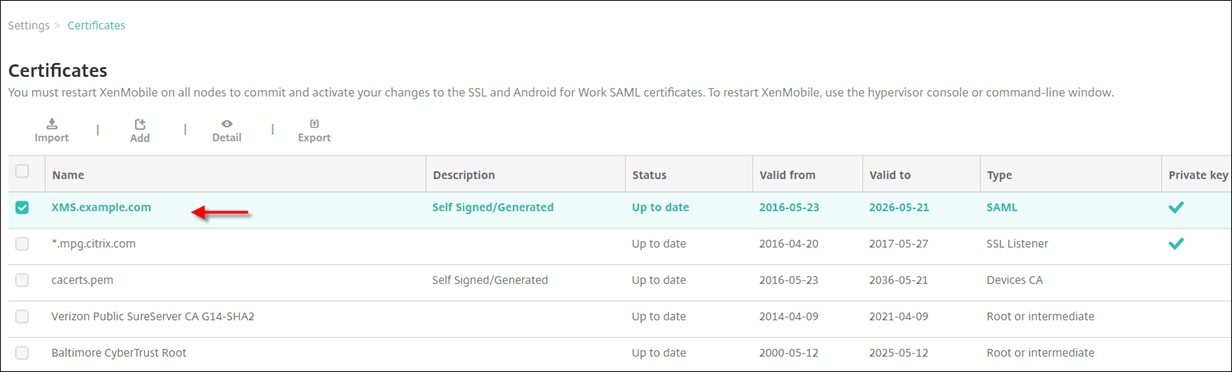
确保导出私有密钥设为关闭.点击导出导出证书下载目录
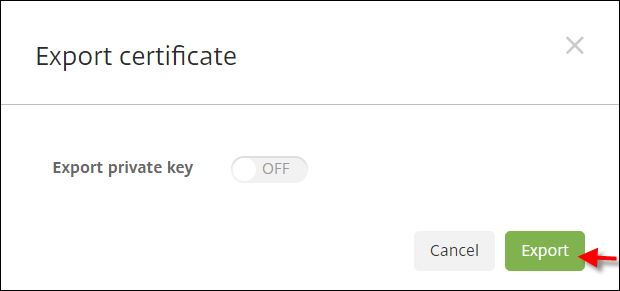
定位证书下载目录证书使用PEM格式

证书从PEM转换为CER
开放微软管理控制台并右击证书>所有任务>导入.
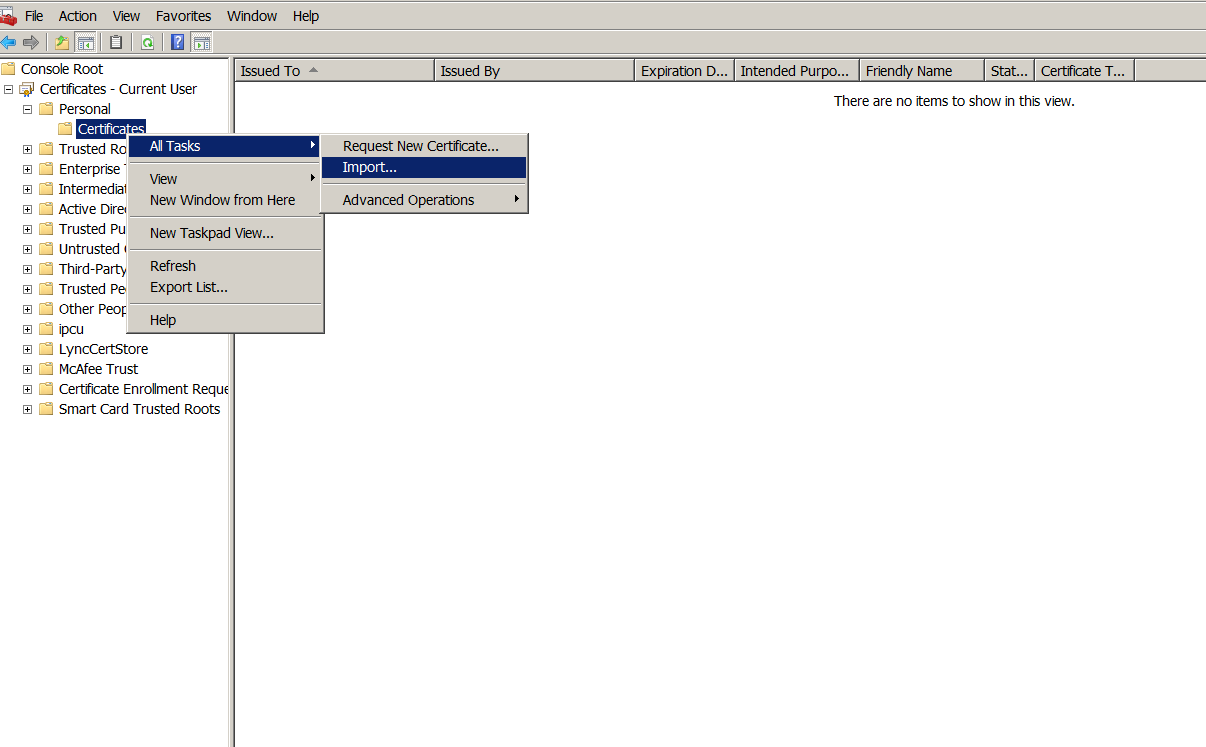
证书导入向导出现时点击下个.
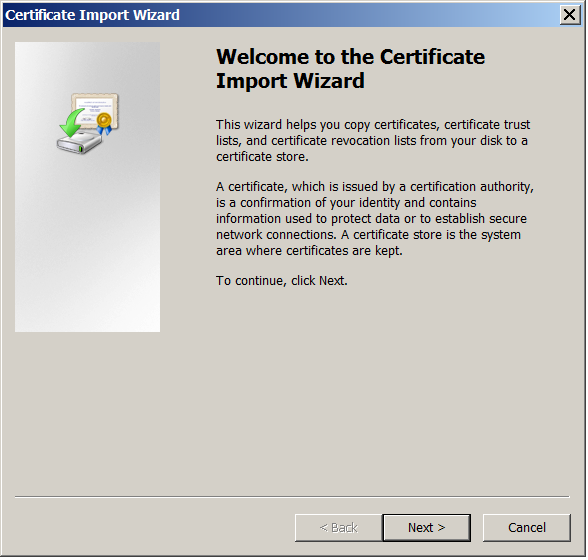
浏览下载目录中的证书
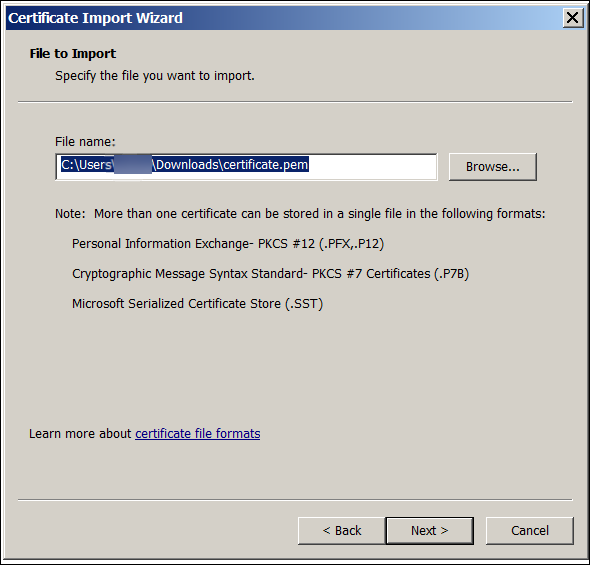
选择将所有证书放入后续存储并选择个人化证书存储器点击下个.
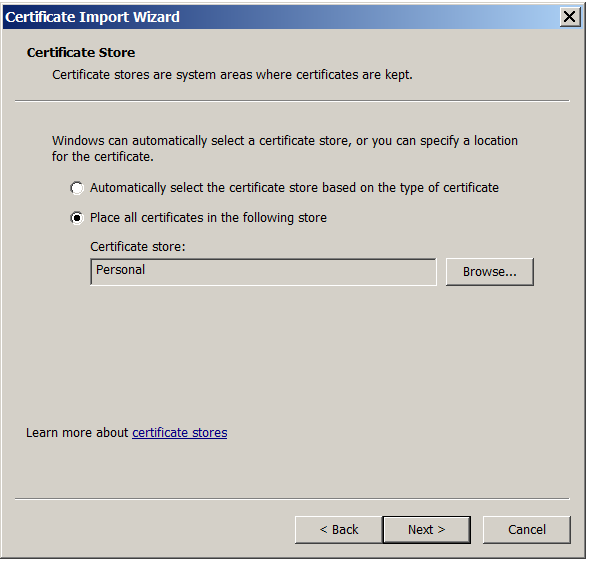
审核选择并点击结束.点击好撤销确认窗口
mMC中右键证书并选择所有任务 > 导出.
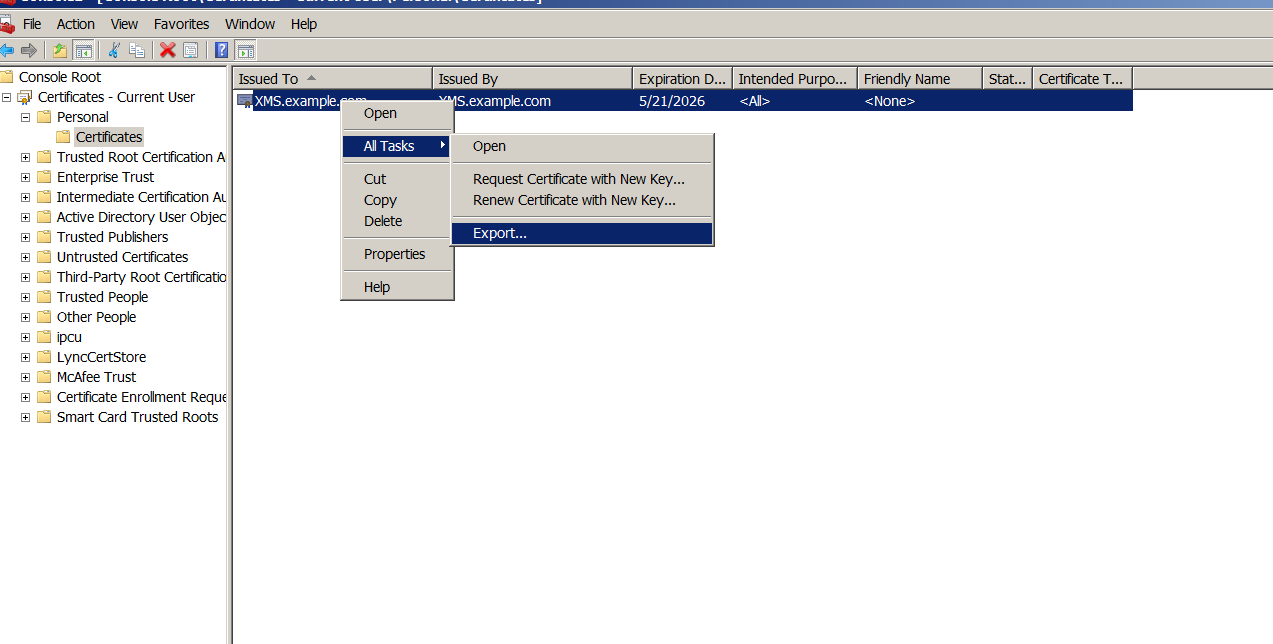
证书导出向导出时点击下个.
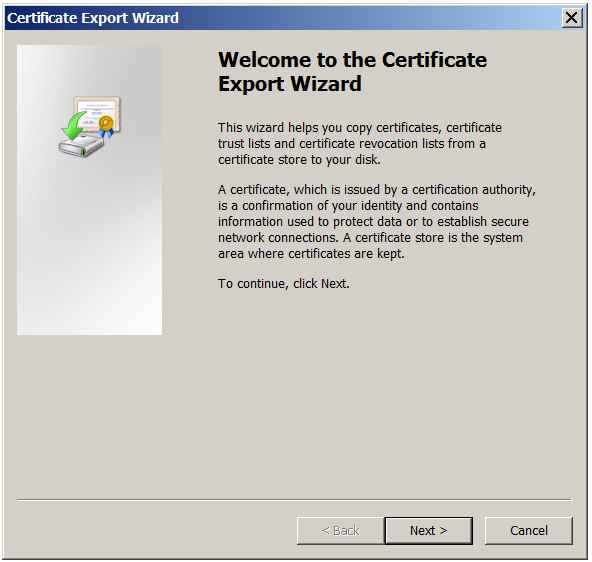
选择格式DER编码二进制 X.509.点击下个.
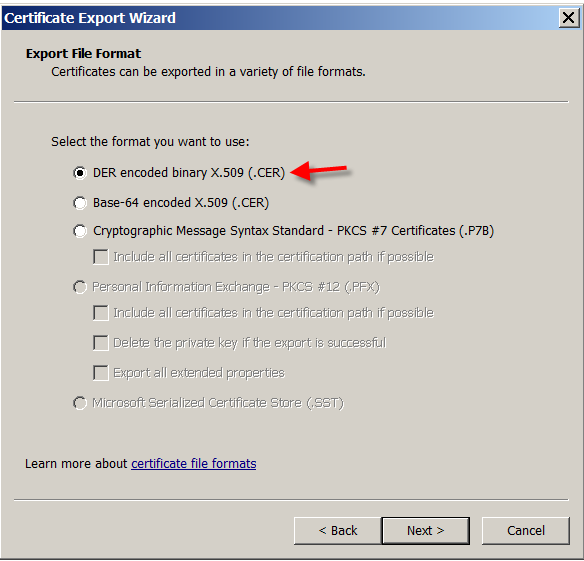
浏览证书输入证书名并点击下个.
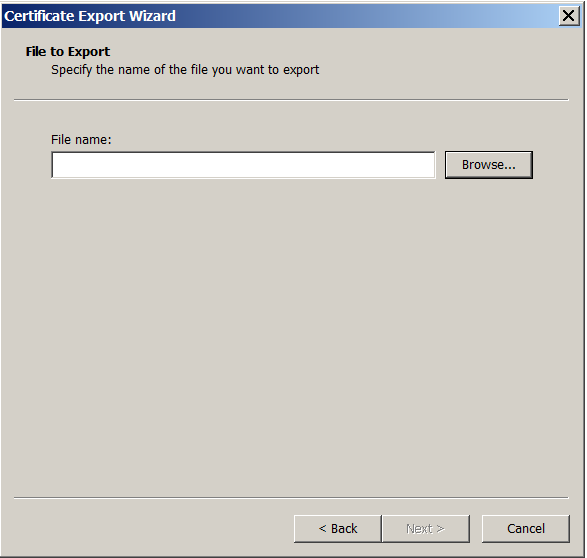
保存证书
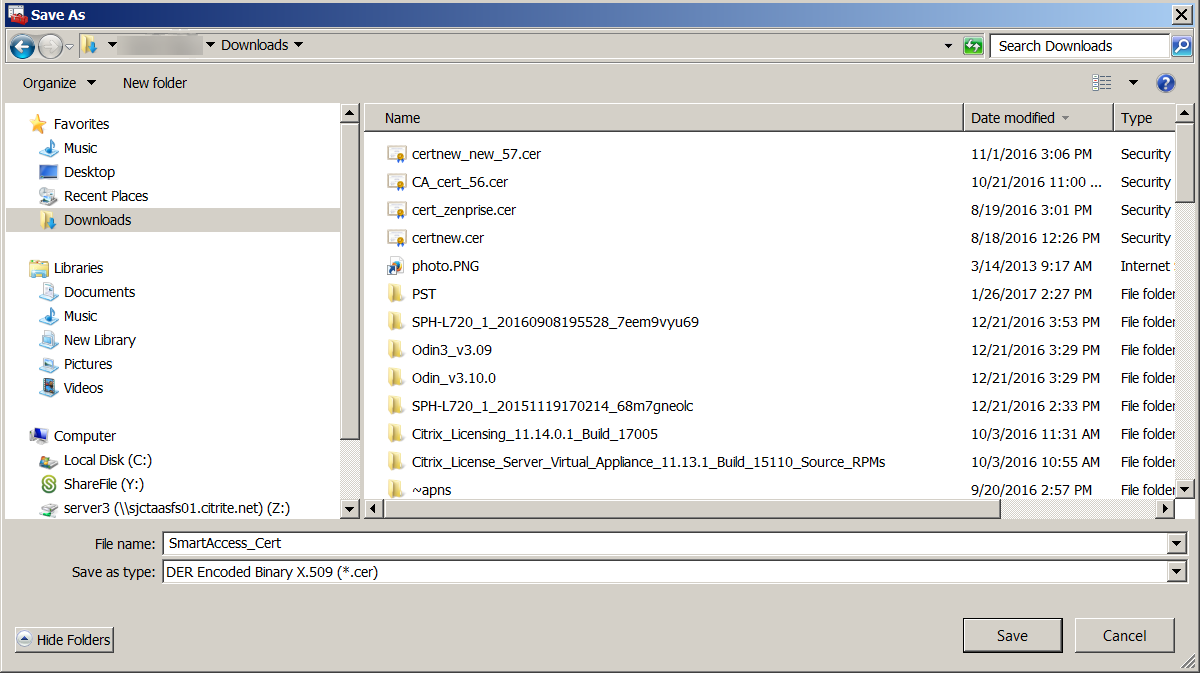
浏览证书并点击下个.
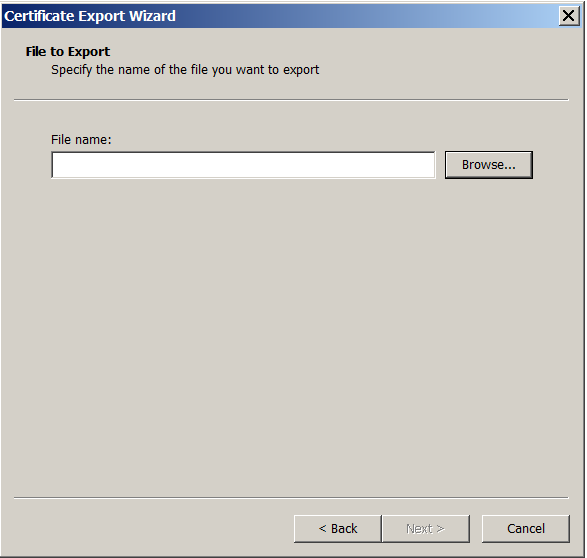
审核选择并点击结束.点击好撤销确认窗口
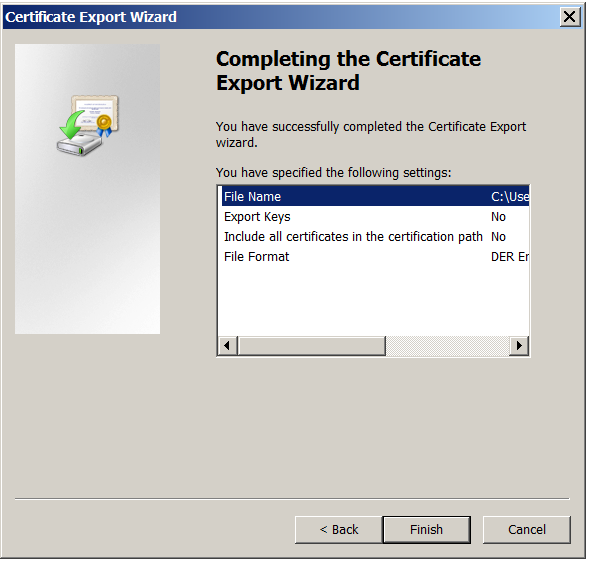
定位证书下载目录注意证书为CER格式
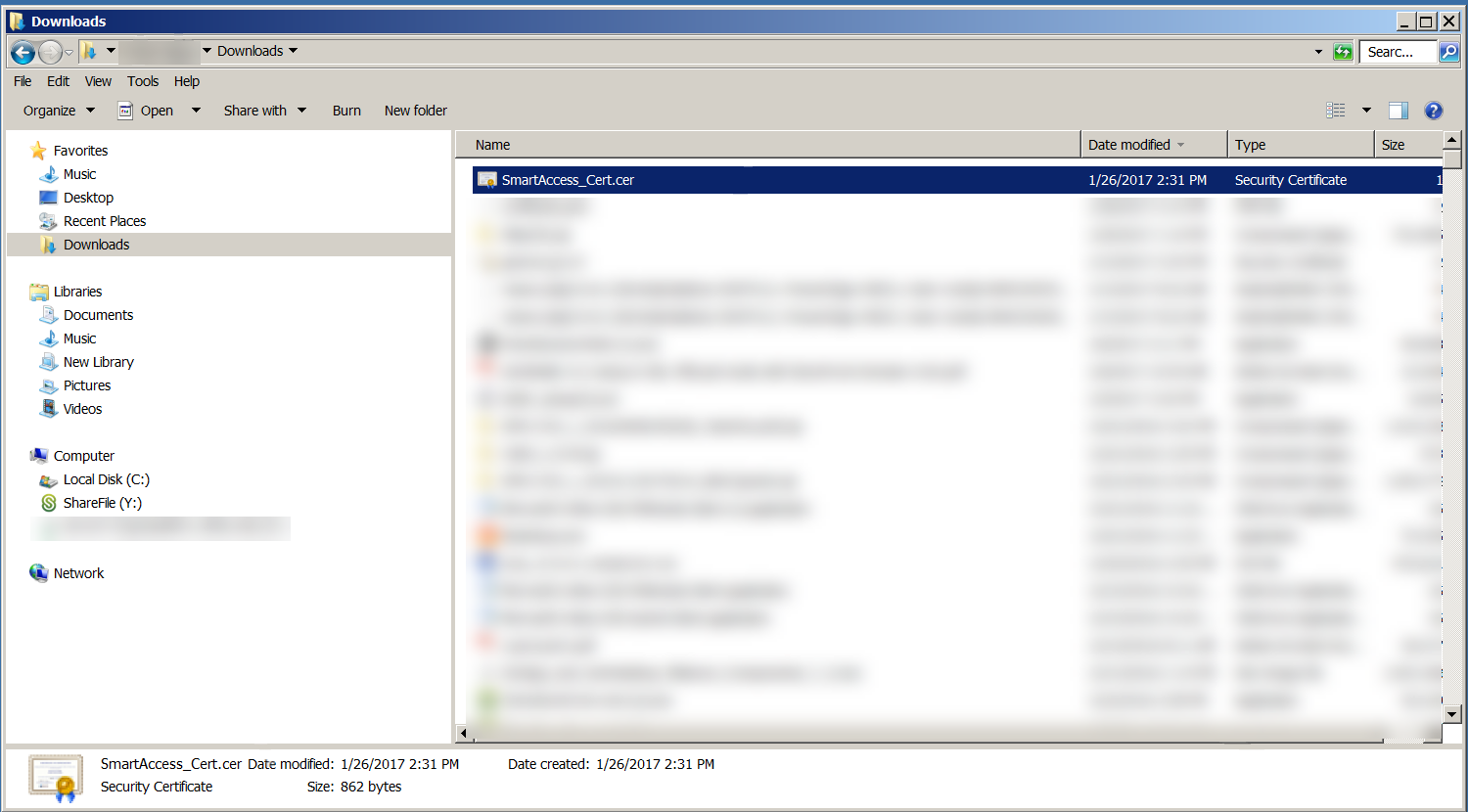
复制证书到StoreFront服务器
storeFront服务器上创建文件夹智能程序.
复制证书智能程序文件夹中
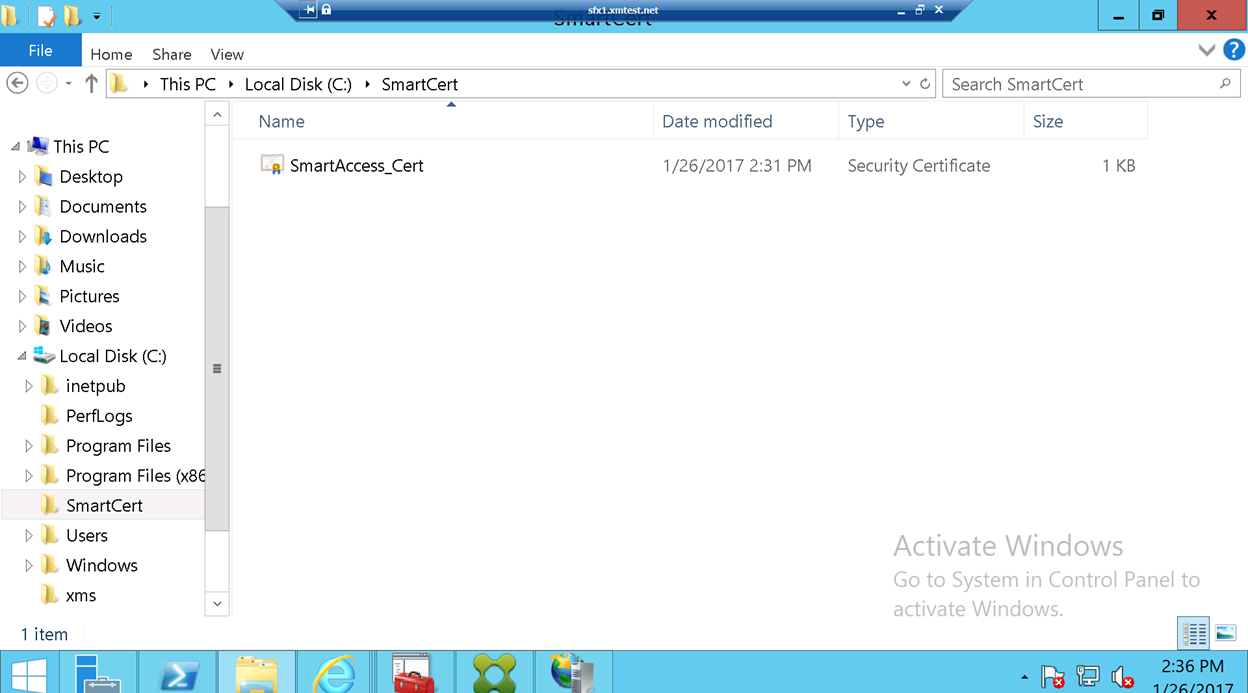
配置StoreFront存储证书
storeFront服务器运行Powershell命令配置存储转换 XenMobile服务器证书
grants-STFSAcess-StoreService-CistrictePath C:\xms/xms.cer-server命名XMS服务器

storeFront存储器上若有证书,请运行Powershell命令撤销证书
撤销STFSTOREPNASEPACCE-STERService-All

Powershell命令中的任何一个都可用StoreFront服务器撤销StoreFront存储器上现有的证书:
- 按名撤销 :
Exstore-STFSTERService-ViewalPath/Citrix/StoreRevoke-STFSTERPSEPSLEST-StefferAcess-StereService-Service-ServerName myXM服务器
- 反缩指印 :
Exstore-STFSTERService-ViewPath/Citrix/StoreRevoke-STFSTStoPnaSmartAcess-StoreService
- 服务器对象撤销 :
Exstore服务-STFSTERAcess-STServation-Servation-SmartAccess.
配置虚拟应用和桌面智能访问策略
向交付组提供HDX应用
虚拟应用桌面服务器开放Citrix Studio
选择交付分组Studio导航板
选择一组提供a或a然后选择编辑交付组中动作板板
On访问策略页选择通过Netscasser网关连接并连接相遇.
点击添加.
添加访问策略农场华府市XM并滤镜华府市XMCompliantDevice.
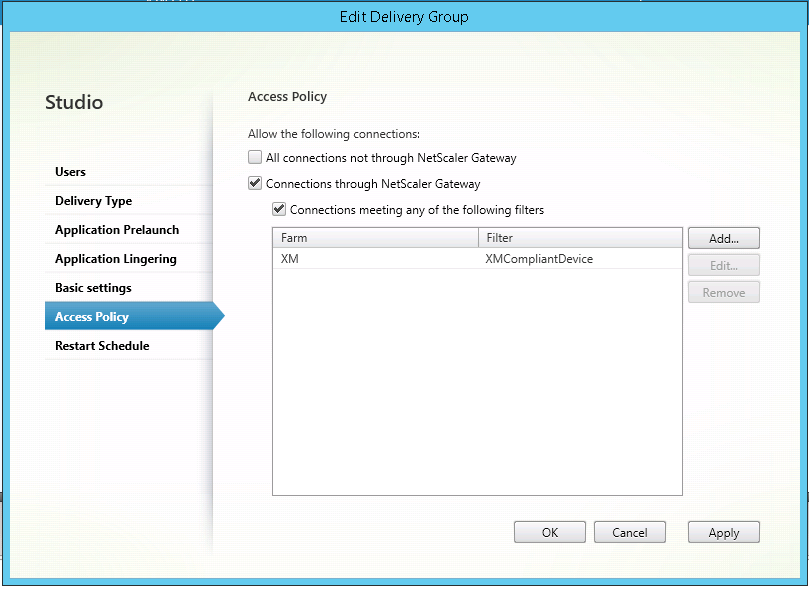
点击应用应用你所做的修改并保持窗口开放或点击好应用修改并关闭窗口
XenMobile自动动作
SmartAccess策略设置交付组HDX应用拒绝访问设备使用自动化动作标记设备失守

从 XenMobile控制台点击配置>动作.上头动作页面显示
点击添加添加动作上头动作资讯页面显示
On动作资讯页面输入名称描述动作
点击下个.上头动作细节页面显示下例中创建触发程序,即刻标记设备失效,如果设备有用户属性名eng5或eng6.
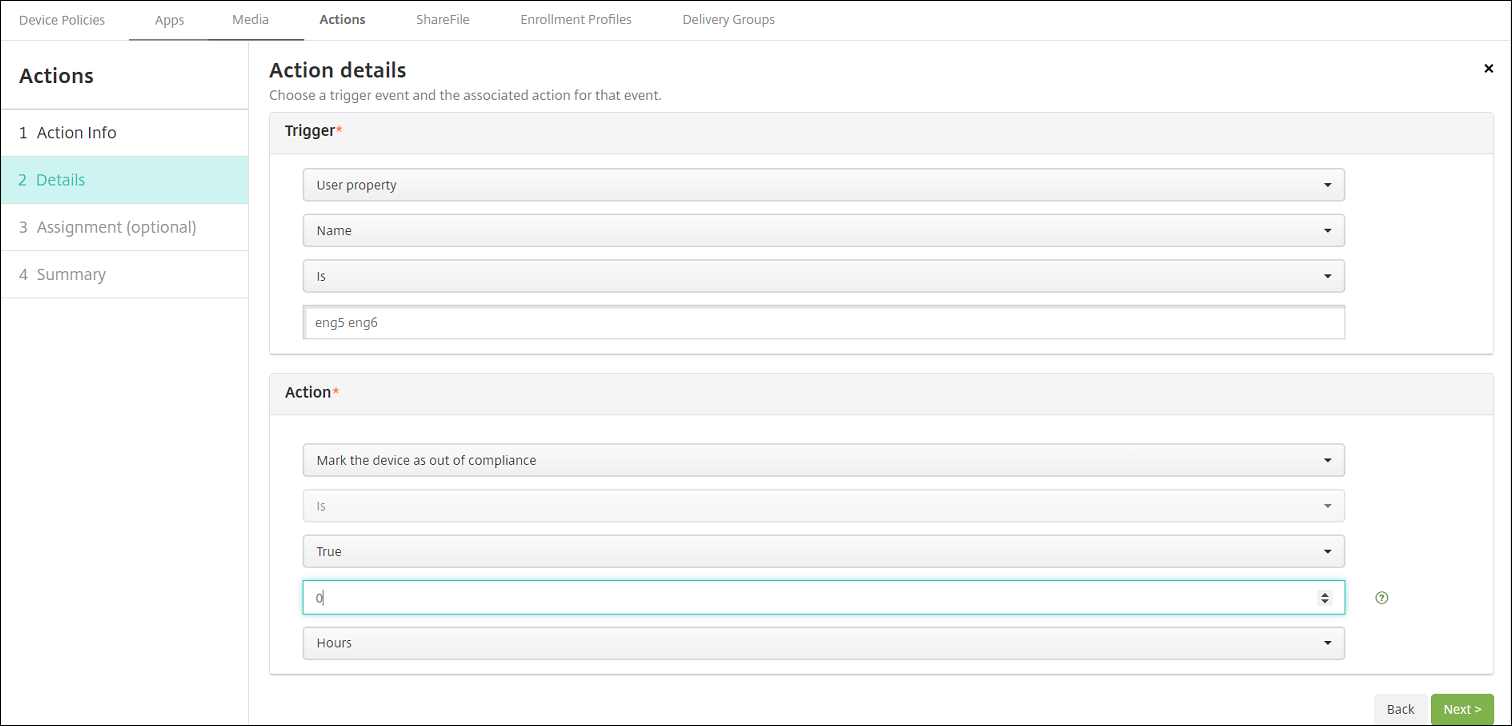
内触发器列表选择设备属性,用户属性或安装应用名.SmartAcess不支持事件触发
内动作链表 :
- 选择标记设备失守
- 选择易斯市.
- 选择真实性.
- 设置动作标记设备满足触发条件后立即失效,并设定时间框架0.
选择 XenMobile交付组或组应用此动作
评审动作摘要
点击下个并点击保存.
设备失效时HDX应用不再出现在安全枢纽商店用户不再订阅应用未向设备发送通知,安全枢纽商店中没有任何显示HDX应用曾可用
如果要通知用户设备失效时通知,请创建通知程序并创建自动动作发送通知
例子创建并发送通知设备失效 : 设计序列号或电话号码不再符合设备策略 并阻塞HDX应用

创建通知用户看设备标识异常
XenMobile控制台上角点渔具图标上头设置设置页面显示
点击通知模板.上头通知模板页面显示
点击添加添加上通知模板页码
提示先安装短信服务器时点击不 晚点搭建.
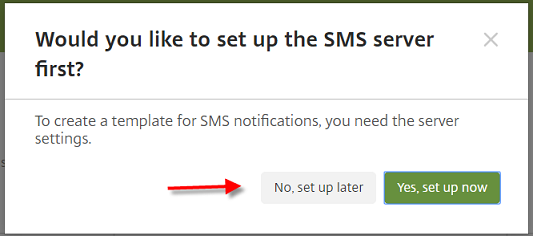
配置这些设置
- 名称 :HDX应用块
- 描述 :代理通知设备失守
- 类型 :特殊通知
- 安全枢纽 :激活
- 消息发布方式 :设备 ${firstnonull/device.serionu
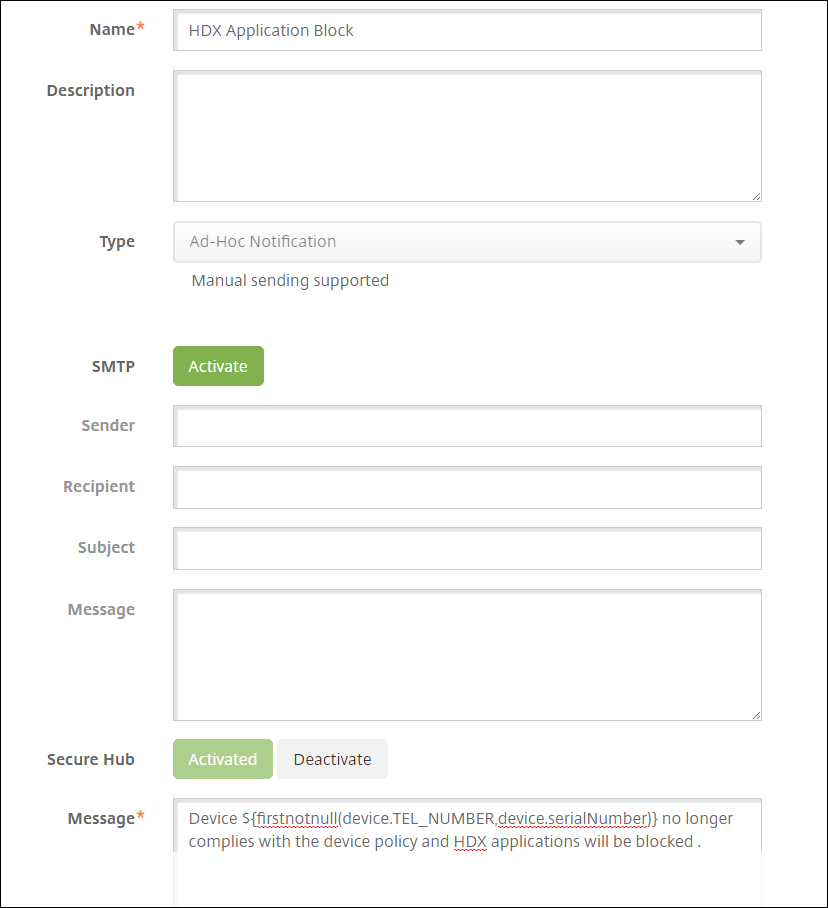
点击保存.
创建动作发送通知
从 XenMobile控制台点击配置>动作.上头动作页面显示
点击添加添加动作上头动作资讯页面显示
On动作资讯页面输入动作名称描述
- 名称 :HDX阻塞通知
- 描述 :HDX阻塞通知,因为设备失守
点击下个.上头动作细节页面显示
内触发器链表 :
- 选择设备属性.
- 选择失守
- 选择易斯市.
- 选择真实性.
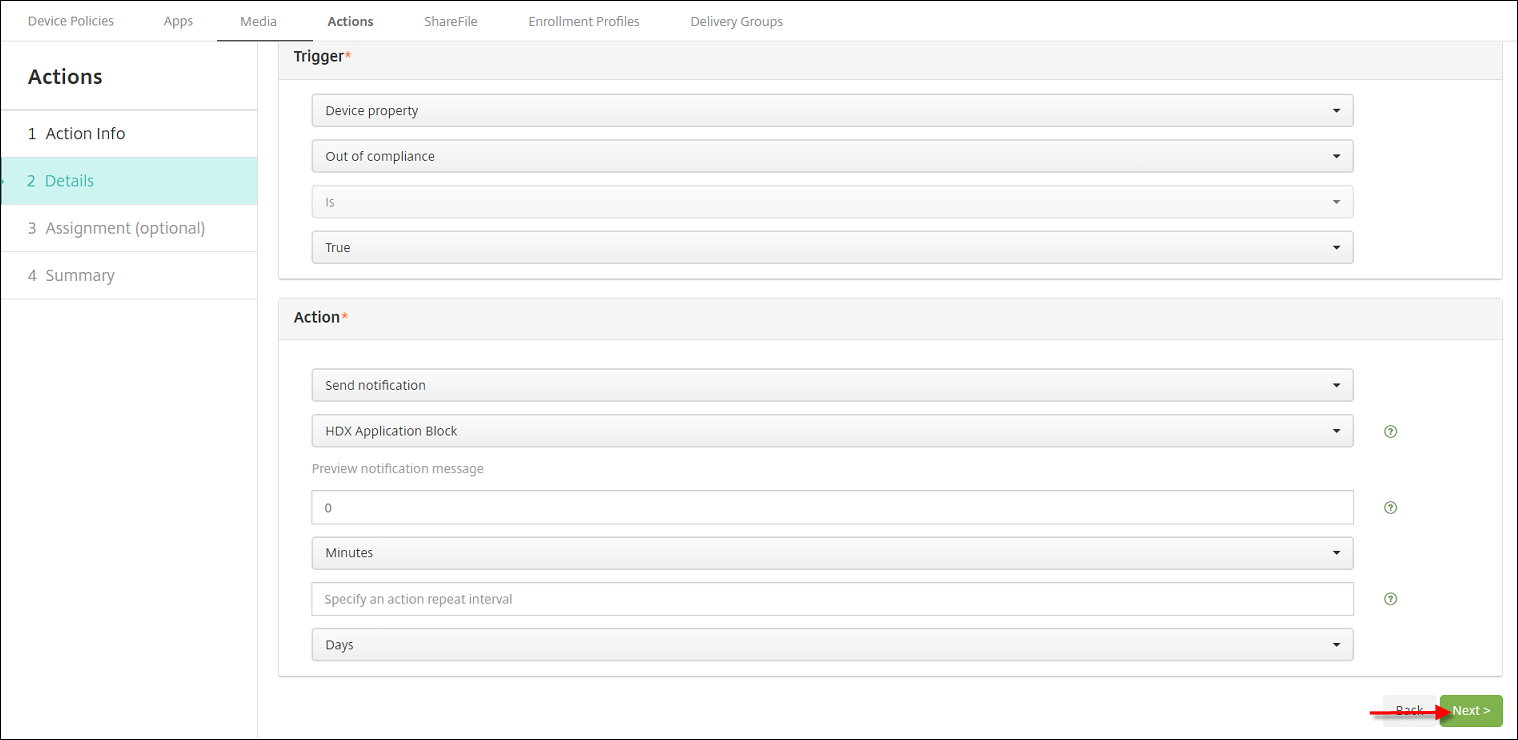
内动作列表中指定触发程序满足时发生的动作
- 选择发送通知
- 选择HDX应用块,通知你创建.
- 选择0.设置此值为0一满足触发条件即通知发送
选择 XenMobile交付组或组应用此动作例子中选择所有用户.
评审动作摘要
点击下个并点击保存.
更多资料设置自动化动作见自动化动作.
用户重新访问HDX应用
HDX应用恢复适配后用户可再次访问
上设备去安全枢纽商店刷新商店应用
转到a程序并启动添加敬a
后添加程序后,它出现在我的应用中并贴上蓝点,因为它是新安装a